3D鉄筋編集―切断接続
梁の主筋を例に、鉄筋計算後曲がって接続された鉄筋を接続し直す方法を説明します。
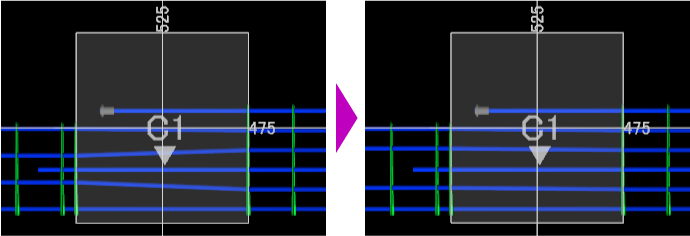
使用箇所
「鉄筋編集」
操作手順
- 梁の3D鉄筋編集画面に移動し、鉄筋編集モードにします。

- 表示一覧より支持躯体を「表示」設定にします。柱が表示されます。
分かりやすくするため下筋は「非表示」にします。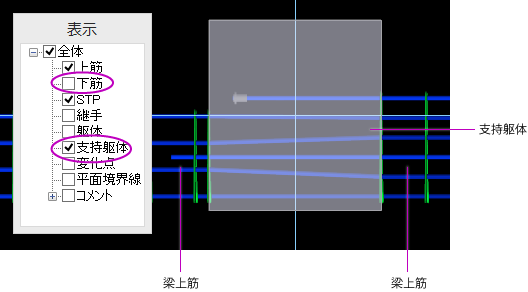
- 柱の中で曲がった部分を切断します。ここでは4箇所の切断になります。
(1)メニューより「切断」を選択します。
(2)鉄筋上にマウスを移動させると、▼と位置情報が表示されます。切断位置になります。
(3)柱を目安に、切断箇所をクリックします。鉄筋が切断され鉄筋色が若干変化します。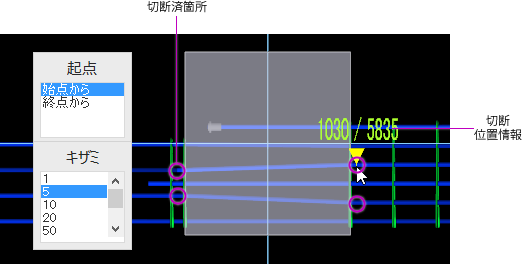
- 曲がった部分の鉄筋を削除します。
メニューより「削除」を選択し、曲がった部分の鉄筋をクリックで削除します。
※ここからは支持躯体を「非表示」設定にすると見やすくなります。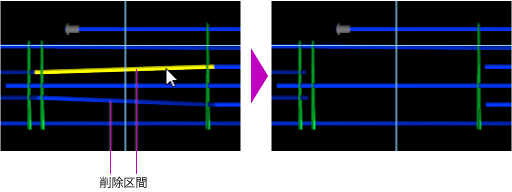
- 隣の梁筋とまっすぐ接続したいので、同じ位置に移動させます。
ここでは左側の梁筋を移動させます。
(1)メニューより「移動」をクリックし、移動方法「距離指定」を選択します。
(2)基準とする鉄筋を指定し、右側の梁筋にマウスを近づけ位置を測定します。ここでは108.4です。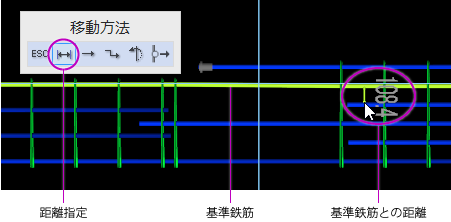
(3)左側の梁筋をクリックし、「108.4」を入力します。右側梁筋と同じ位置に移動します。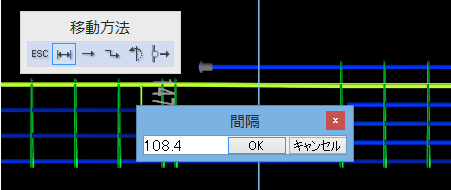
(4)同じ方法で、下の鉄筋も右側の梁筋位置まで移動させます。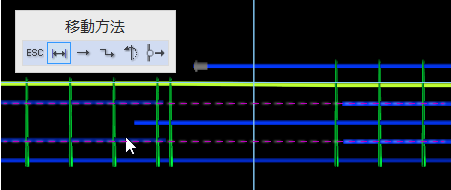
- 鉄筋を接続します。
(1)メニューより「接続」をクリックします。
(2)鉄筋の先端にマウスを近づけると、緑色の●が表示されます。そのままクリックします。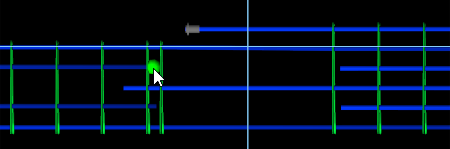
(3)接続先鉄筋の先端にマウスを近づけます。仮接続状態で鉄筋が表示されます。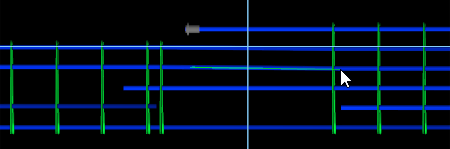
(4)そのままクリックすると、接続が確定されます。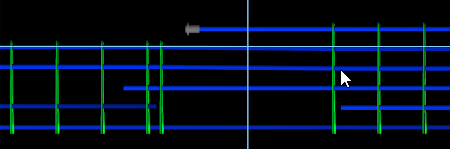
- 同じ方法で下の鉄筋も接続します。
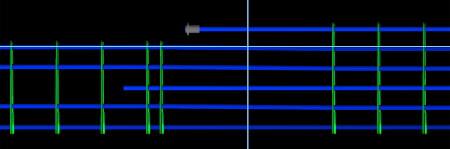
動画を見る
ヒント
- 切断位置は支持躯体を目安に、直線箇所で切断します。